Lijst met formules tonen of verbergen tijdens het typen in Excel
Wanneer u een formule in Excel(Excel) begint te typen , wordt een enorme lijst weergegeven waaruit u alles kunt kiezen en de formule automatisch kunt aanvullen. Als u de formulelijst echter niet wilt weergeven tijdens het typen in Excel , kunt u deze verbergen.
Excel is een van de beste tools die door bijna iedereen kan worden gebruikt. Van het maken van een cirkeldiagram(creating a Pie chart) tot het berekenen van enkelvoudige rente(calculating simple interest) . Aangezien Excel -gebruikers vaak formules moeten kennen om een specifieke taak uit te voeren, toont deze tool een lijst met mogelijke formules wanneer de gebruiker begint te typen. De lijst verschijnt wanneer u iets typt dat gerelateerd is aan een formule. Bekijk bijvoorbeeld de volgende afbeelding-
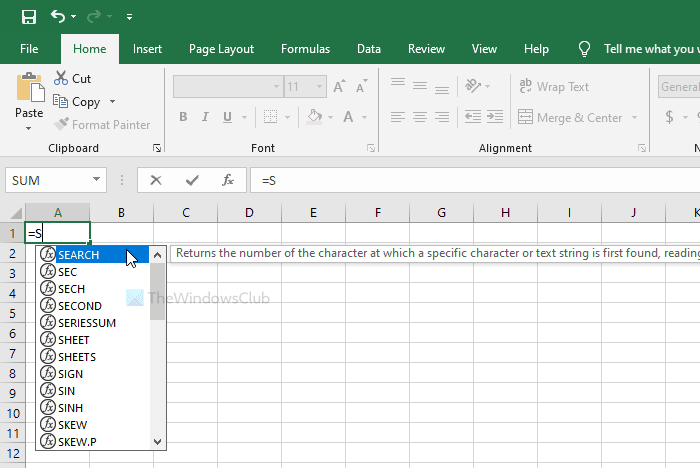
Aangezien de tekst begint met =, begint Excel de formules in lijstformaat weer te geven. In de meeste gevallen is het handig omdat gebruikers dan snel een formule kunnen kiezen. Sommige mensen vinden het echter misschien niet leuk zoals iedereen. Als u een van hen bent, kunt u deze functionaliteit uitschakelen met behulp van deze handleiding.
Een lijst met formules verbergen tijdens het typen in Excel
Volg deze stappen om een lijst met formules weer te geven of te verbergen tijdens het typen in Excel :
- Open Excel op uw computer.
- Klik op het bestand(File) .
- Ga naar Opties(Options) .
- Schakel over naar het tabblad Formules .(Formulas)
- Verwijder het vinkje uit het selectievakje Formule automatisch aanvullen(Formula AutoComplete) .
- Klik op de OK- knop.
Open eerst de Excel op uw computer. Klik nu op de optie Bestand(File ) die zichtbaar is in de linkerbovenhoek van uw scherm. Op de volgende pagina ziet u een knop met de naam Opties(Options) . Je moet erop klikken.
Standaard bevindt u zich op het tabblad Algemeen(General) , maar u moet overschakelen naar het tabblad Formules(Formulas ) . Daarna ziet u een selectievakje met de naam Formule automatisch aanvullen(Formula AutoComplete) dat wordt weergegeven in het gedeelte Werken met formules(Working with formulas) . U moet het vinkje uit het bijbehorende selectievakje verwijderen en op de knop OK klikken om de wijziging op te slaan.
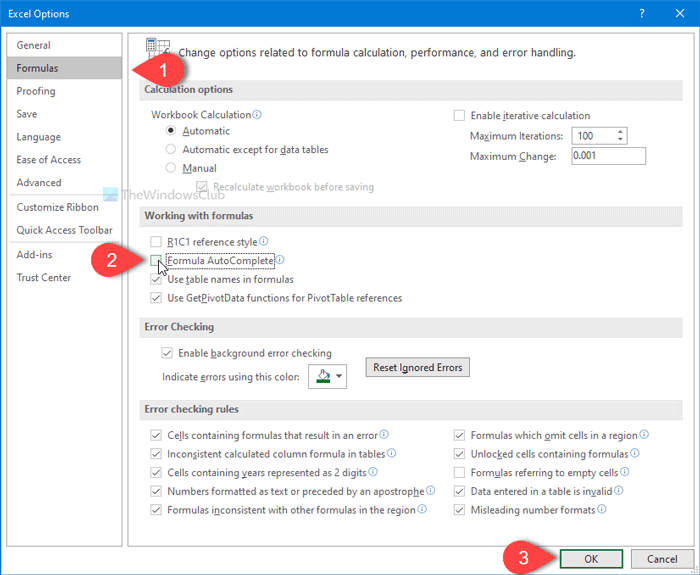
Als u klaar bent met de laatste stap, kunt u de lijst met formules voor automatisch aanvullen niet meer zien tijdens het typen in een Excel -spreadsheet.
Ter informatie kunt u deze lijst met automatisch aanvullen ook weergeven of verbergen met behulp van een sneltoets. U kunt op de Alt+Down arrow drukken om de klus te klaren.
Dat is alles! Hoop dat het helpt.
Related posts
Land- of netnummer toevoegen aan een telefoonnummerlijst in Excel
Formules en functies invoegen en berekenen in Excel
Kolommen naar rijen converteren in Excel met formules
Een vervolgkeuzelijst maken in Excel
Hoe bladen, cellen, kolommen en formules in Excel te verbergen
Hoe het aantal Ja of Nee-vermeldingen in Excel te tellen?
EDATE- en EOMONTH-functies gebruiken in Excel
Hoe de Percentile.Exc-functie in Excel te gebruiken?
Microsoft Excel veroorzaakt een hoog CPU-gebruik bij gebruik op Windows 10
Hoe cellen in de Excel-formule te vergrendelen om ze te beschermen
Het delen van werkmappen in Excel stoppen of uitschakelen?
Microsoft Excel probeert uw gegevens te herstellen
Hoe een beschadigde Excel-werkmap te repareren
Hoe DEC2Bin in Excel te gebruiken om een decimaal getal naar binair te converteren
Hoe de modusfunctie in Excel te gebruiken?
Hoe een kolom in meerdere kolommen in Excel te splitsen?
Cellen samenvoegen en ongedaan maken in Excel
Bereken standaarddeviatie en standaardfout van het gemiddelde in Excel
Hoe domeinnamen te extraheren uit URL's in Microsoft Excel
Een radardiagram maken in Windows 11/10
